【前回】10.パケットキャプチャ
【次回】12.WANエミュレーター
CML環境を外部ネットワークと接続する方法を説明します。
CMLの外部ネットワーク接続方式
CML環境を外部ネットワークに接続する方法は下記の3方式が用意されています。
| 方式 | 説明 |
|---|---|
| NAT | CML内ノードのIPアドレスをCMLホストのIPアドレスにNATして外部ネットワークと通信します。 |
| BRIDGE | CML内ノードをL2接続でローカルネットワークに接続し外部ネットワークと通信します。 |
| CUSTOM | 基本的な動作はBRIDGE方式と同じですが、CMLで用意されているデフォルトのインターフェース以外を利用しローカルネットワークに接続します。※非推奨となっています。 |
ここでは、NAT方式とBRIGDE方式について詳しく説明します。
NAT方式とBRIDGE方式の構成イメージ
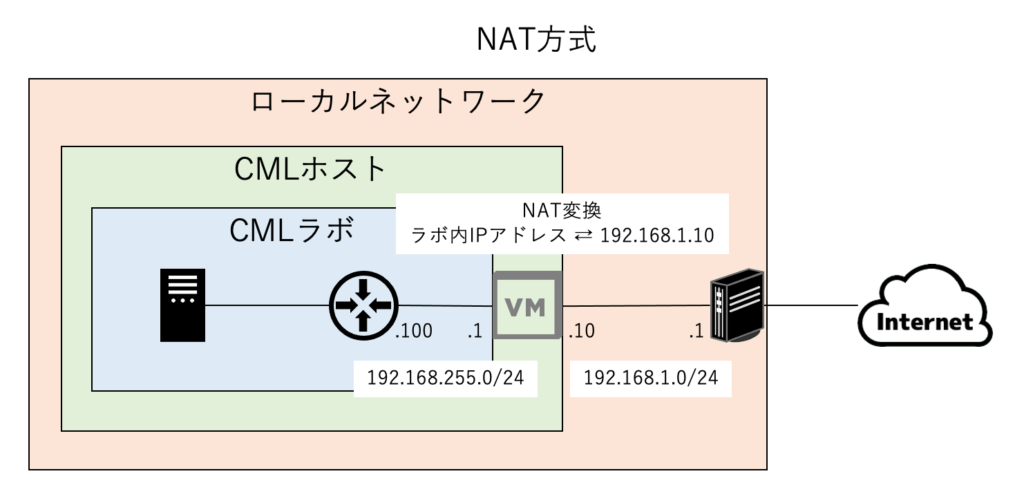
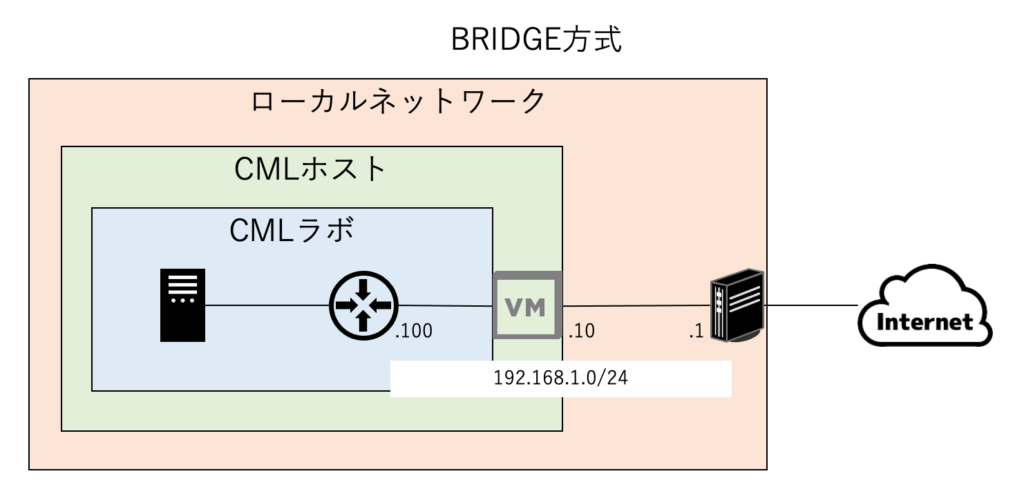
新規ラボの作成(External Connectorの設置)
新規でラボを作成します。ここでは、”ExternalConnectTestLabs”という名前をつけています。
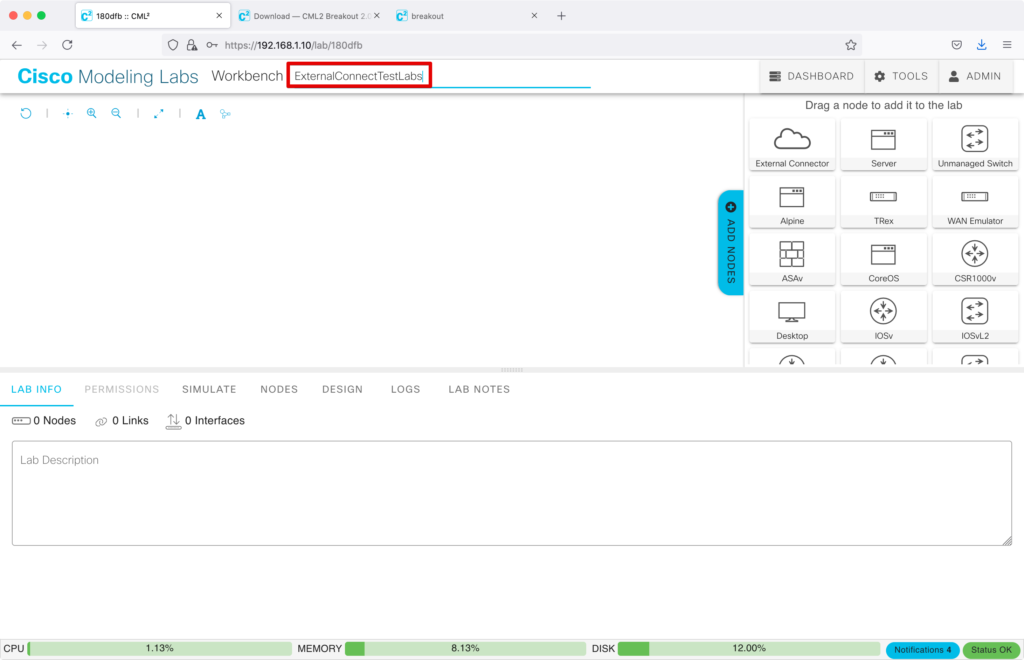
“External Connector”と”IOSv(ルーター)”を配置します。
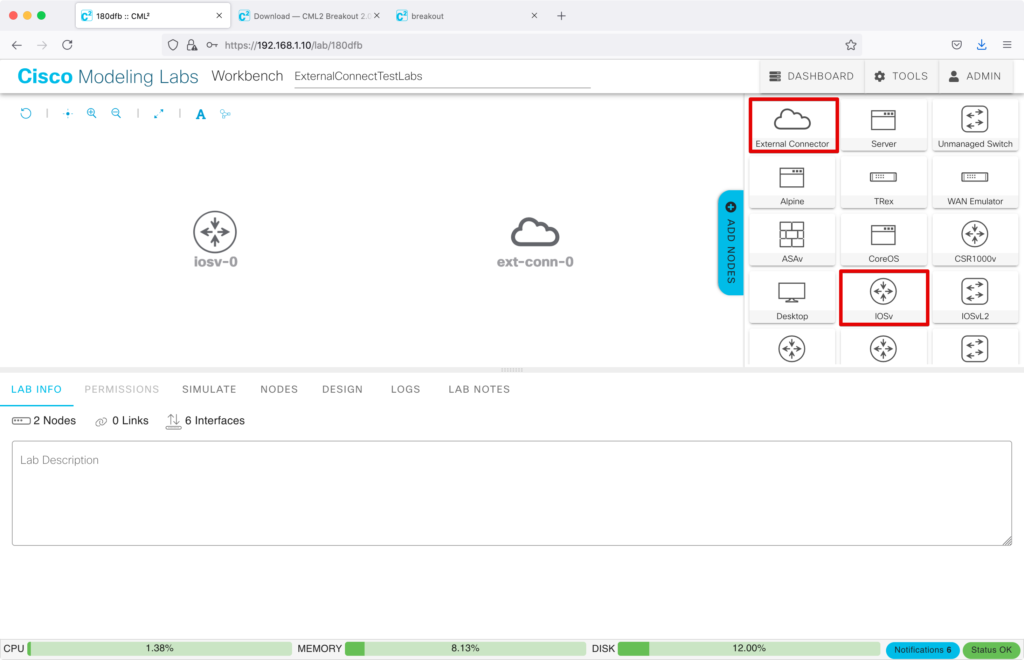
配置したノード間のリンクを作成します。
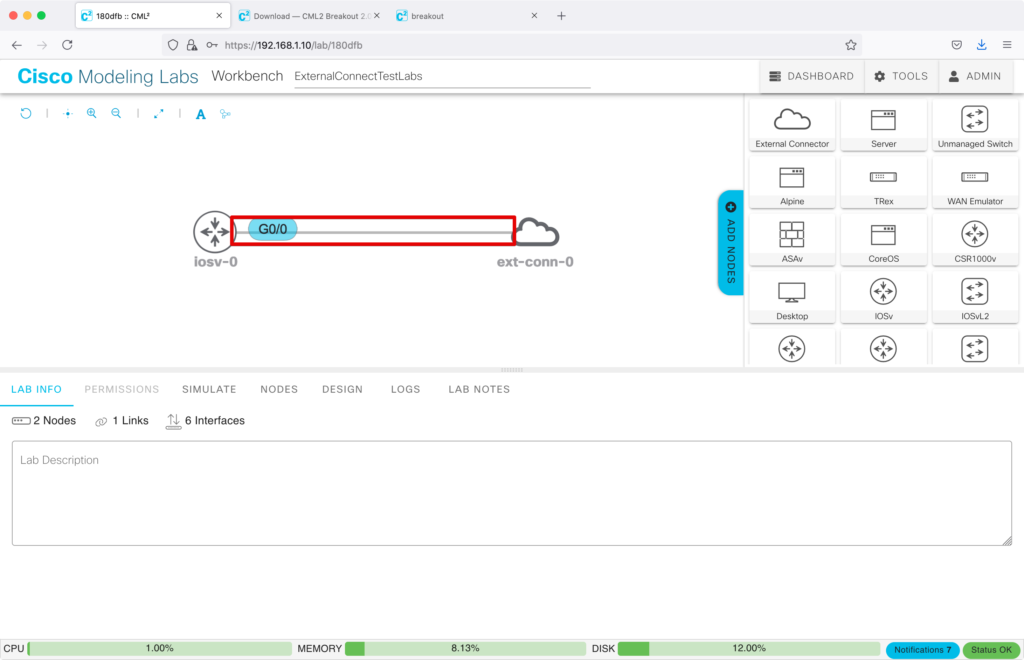
NAT方式による外部ネットワーク接続方法
“External Connector”を選択し、「EDIT CONFIG」の「NAT」を選択します。
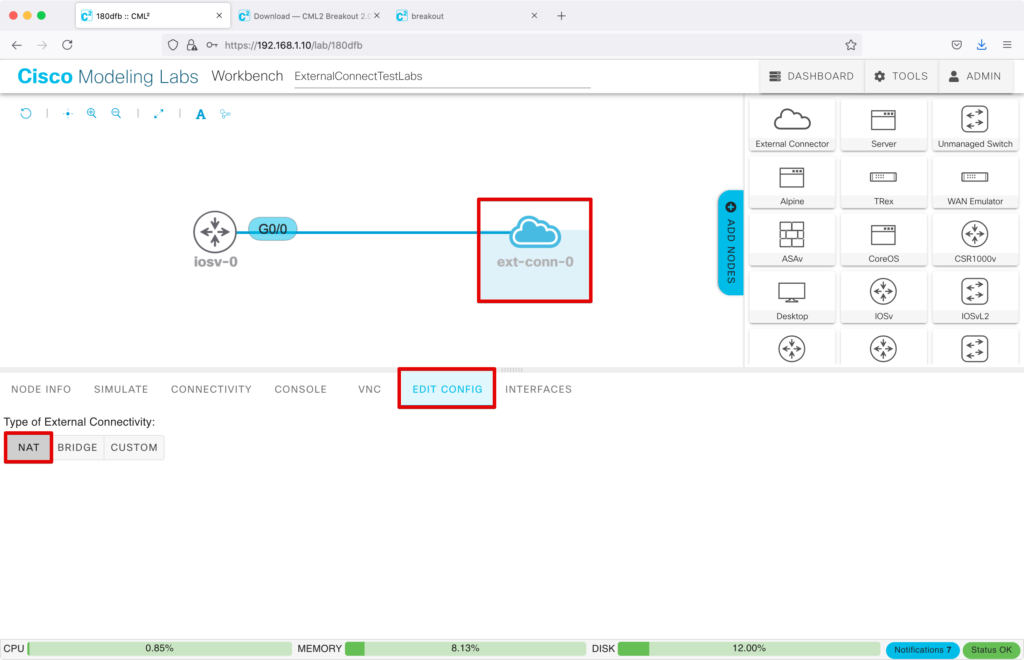
ノードを起動します。
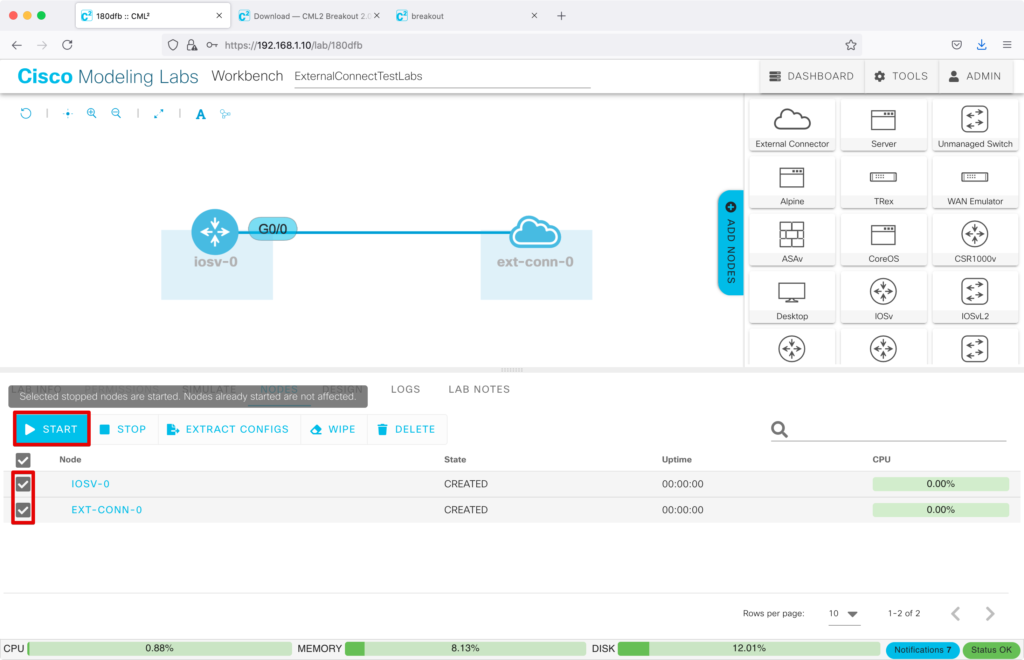
起動が完了したら、ルーターの設定を行なっていきます。
NAT方式の場合は、”External Connector”がDHCPサーバーとして動作します。
| 項目 | 説明 |
|---|---|
| DHCPセグメント | 192.168.255.0/24 |
| デフォルトゲートウェイ | 192.168.255.1 |
ルーターのインターフェースにDHCPクライアントの設定を行います。
en
conf t
int gi0/0
ip address dhcp
no shut
end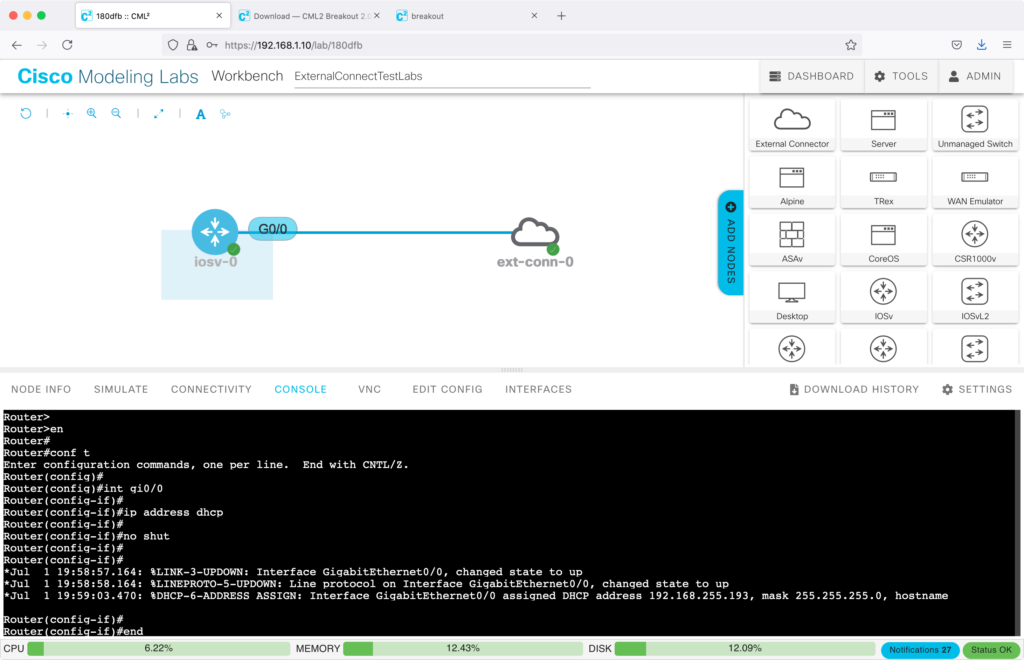
“192.168.255.0/24″のセグメント内のIPアドレスがDHCPにより払い出されます。
今回は、”192.168.255.193″が払い出されました。
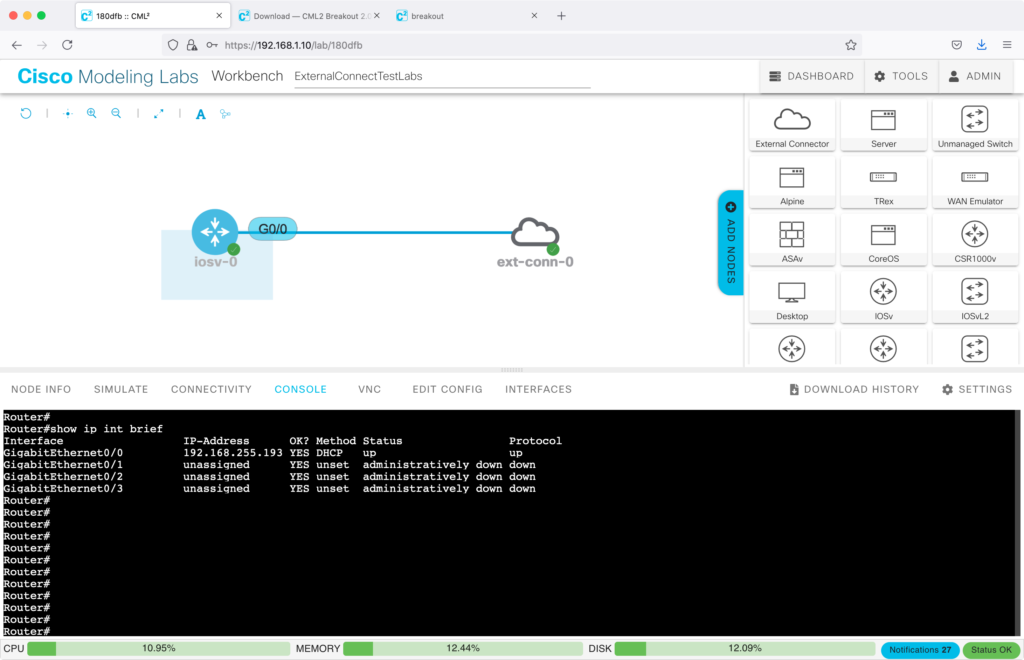
デフォルトゲートウェイは、”192.168.255.1″となります。
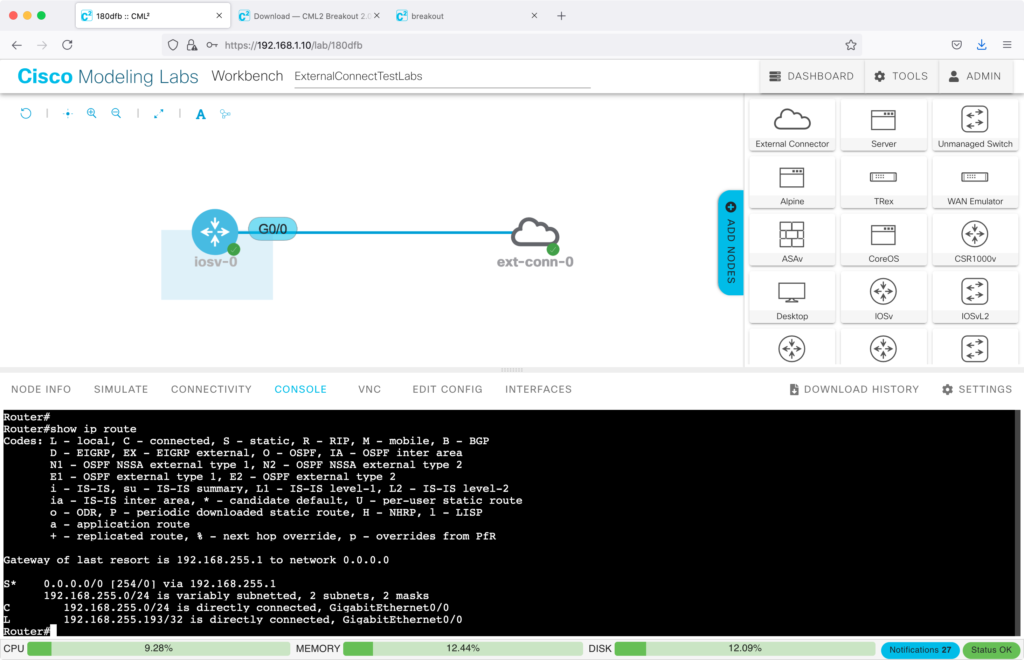
ルーターからPingを実施して、疎通を確認します。デフォルトゲートウェイ(192.168.255.1)と外部ネットワーク(8.8.8.8)ともに疎通可能なことが確認できました。
※”8.8.8.8″は、Googleが提供している「Google Public DNS」のIPアドレスで、インターネットへの疎通確認として、よく利用されます。
ping 192.168.255.1
ping 8.8.8.8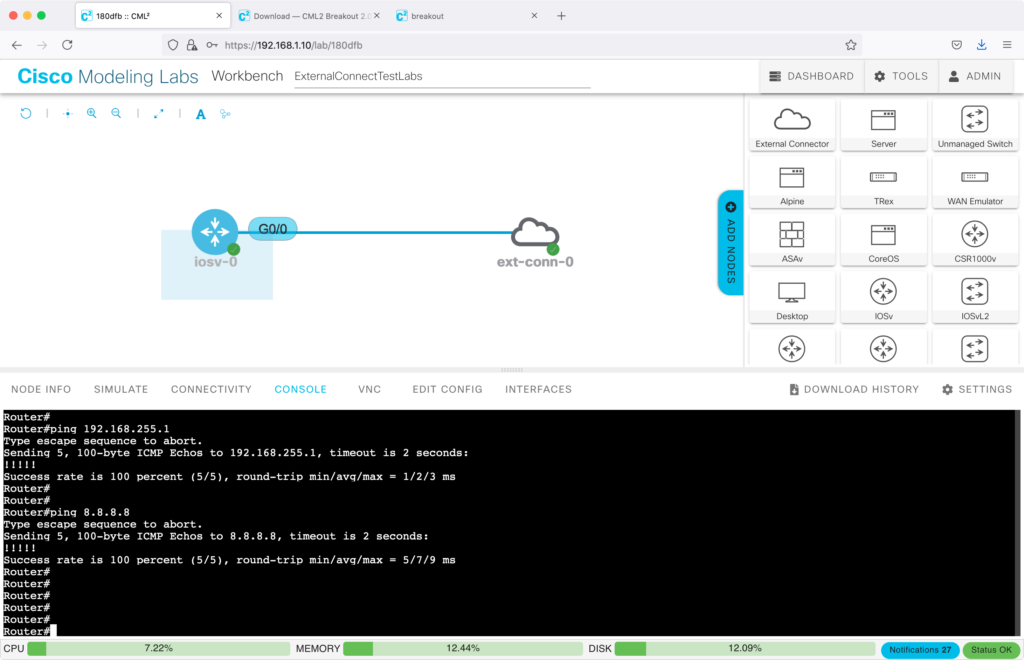
BRIDGE方式による外部ネットワーク接続方法
次にBRIDGE方式による外部ネットワーク接続を行います。
“External Connector”を選択し、「EDIT CONFIG」の「BRIDGE」を選択します。
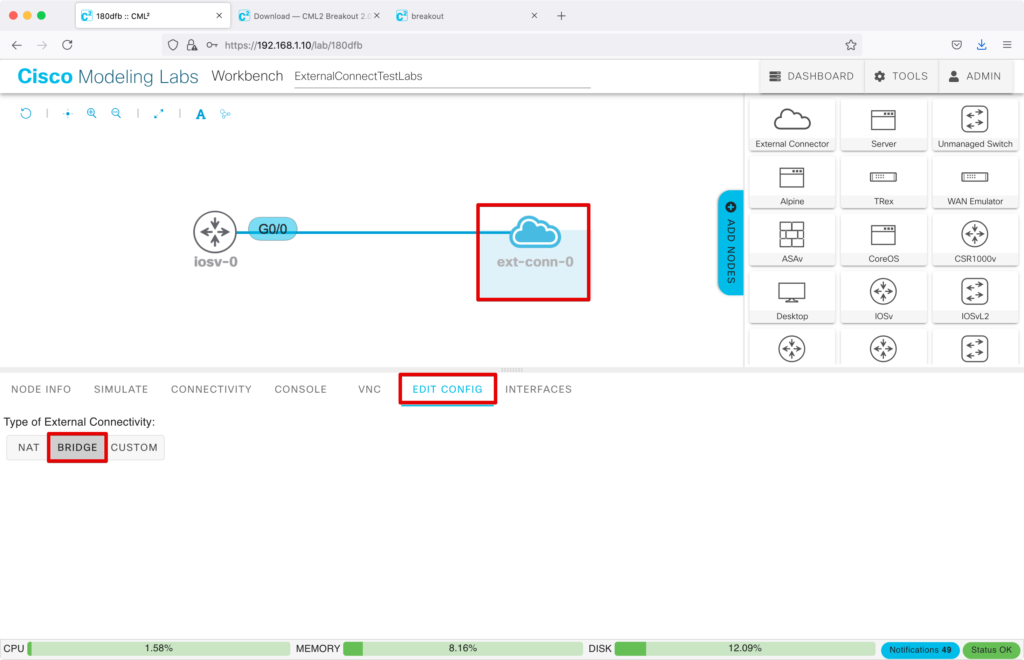
起動が完了したら、ルーターの設定を行なっていきます。
BRIDGE方式の場合は、ローカルネットワークに直接接続されるので、ローカルネットワーク内のIPアドレスを手動で設定します。ここでは、ローカルネットワークが、”192.168.1.0/24″となっているため、利用されていない”192.168.1.100″を設定しています。
en
conf t
int gi0/0
ip address 192.168.1.100 255.255.255.0
no shut
end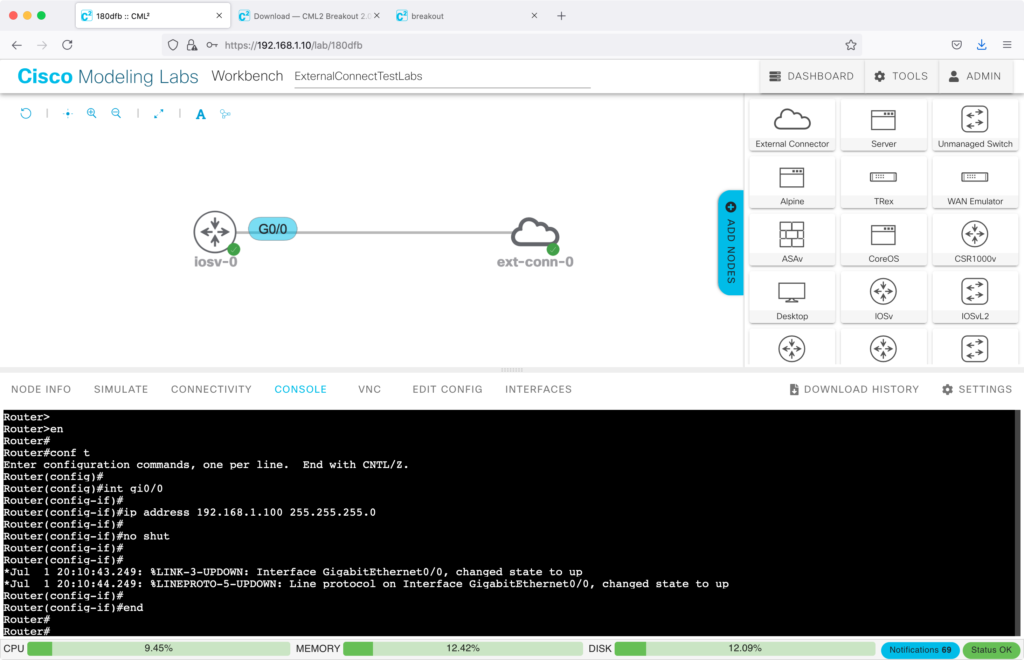
ルーターからPingを実施して、疎通を確認します。デフォルトゲートウェイ(192.168.1.1)へは疎通可能ですが、外部ネットワーク(8.8.8.8)へは疎通不可となっています。
ping 192.168.255.1
ping 8.8.8.8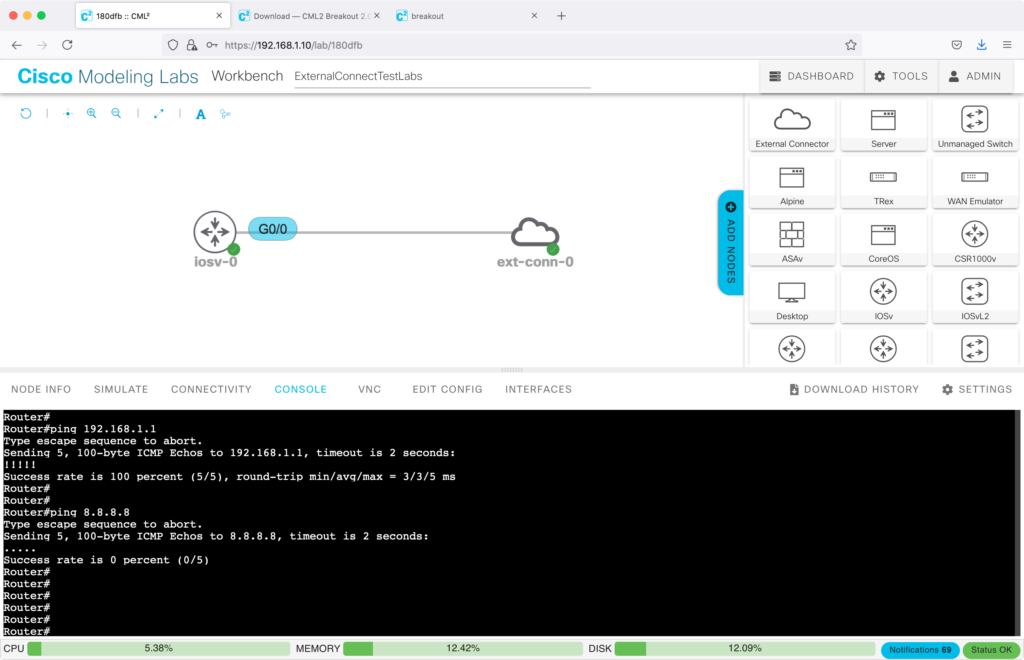
デフォルトルートの設定を行います。
ip route 0.0.0.0 0.0.0.0 192.168.1.1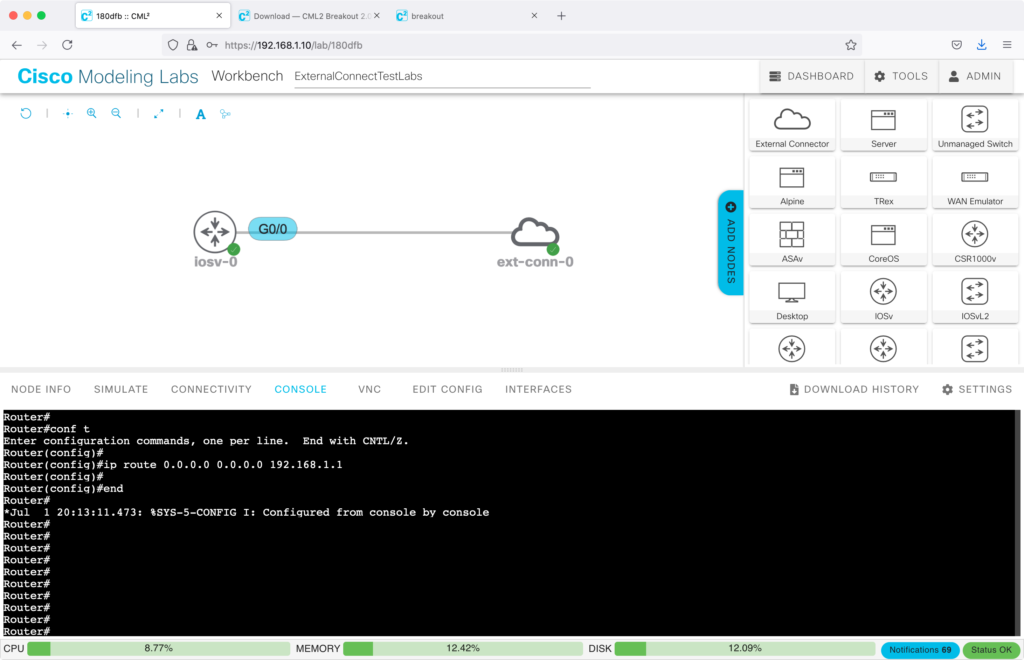
ルーティングの確認を行います。
デフォルトゲートウェイが、”192.168.1.1″に設定されました。
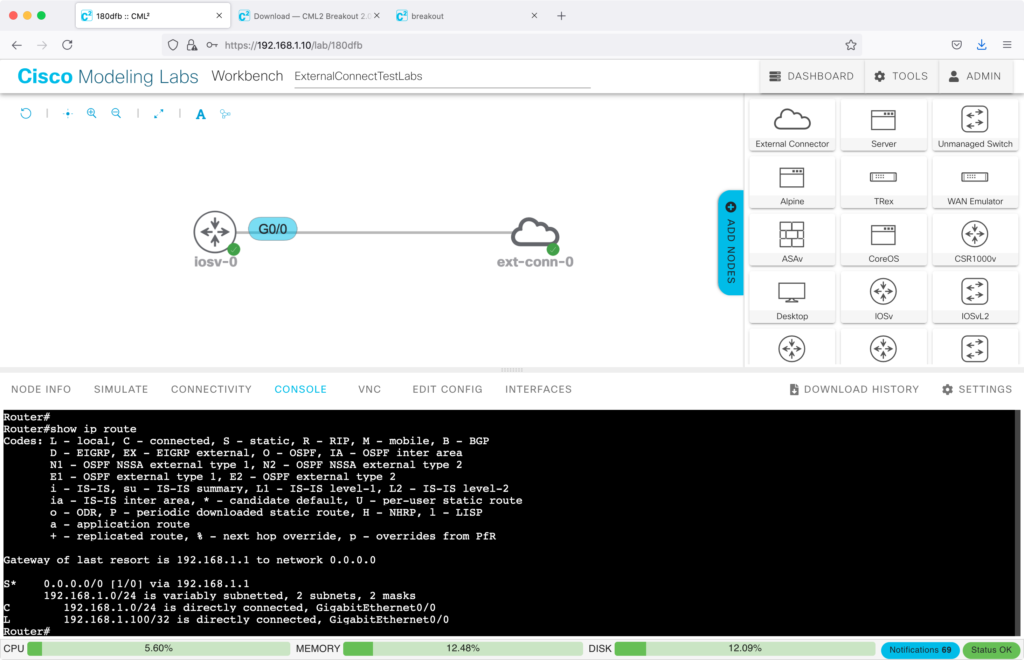
再度、Pingによる疎通確認を行います。
無事に、外部ネットワーク(8.8.8.8)への疎通が可能となりました。
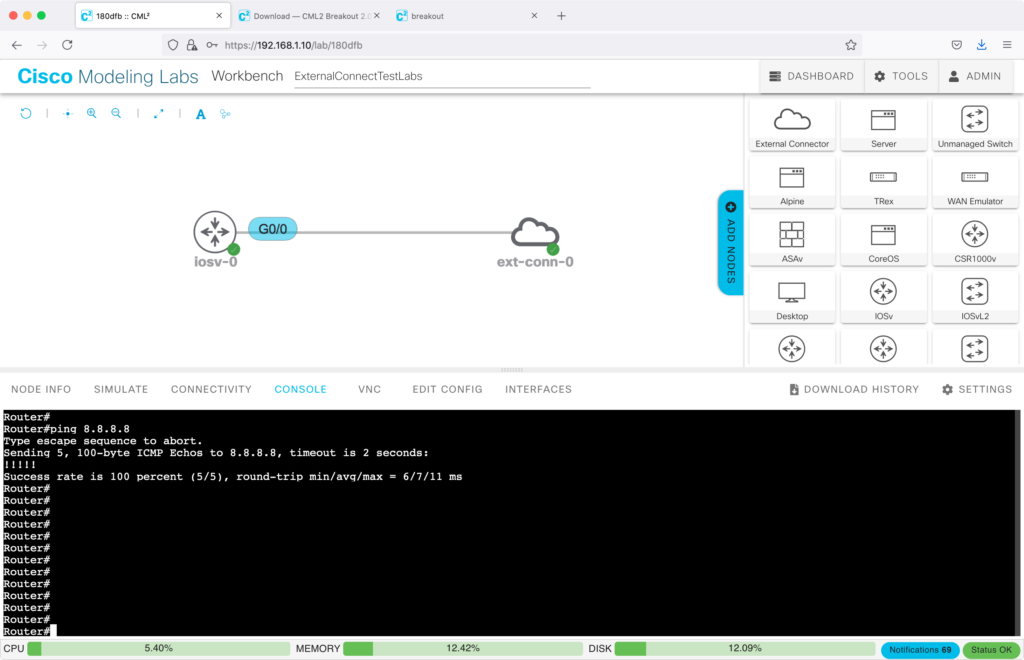
これで、外部ネットワーク接続は完了となります!









